- 公開日:
Teamsの既読機能とは?既読の確認方法と既読をつけない設定を解説
チャットでやり取りしている相手がメッセージを読んだかどうかを知りたいですか?Teamsには既読機能があります。
既読機能とはどのようなものかをご紹介し、グループチャットで何人チェックしたか確認する方法もご説明しております。
既読機能とは?
自分が他の人のメッセージを見たときに通知し、他の人が自分のメッセージを見たことを確認できる機能です。メッセージを読むと開封されたことがマーク(アイコン)として表示されます。
正式には「開封済みメッセージ」と呼ばれます。デフォルトでは既読機能がオンになっています。
チャネルの投稿(会話)では既読機能はありません。チャットのみになります。
マーク(アイコン)の意味
未読、既読でメッセージ右下に表示されるマーク(アイコン)が異なります。
未読の場合
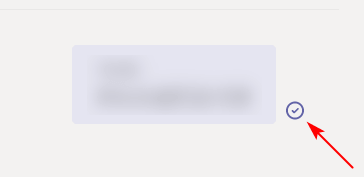
メッセージの右下にチェックマークがある場合は、メッセージの送信には成功したが相手はまだ確認していないことを表します。
既読の場合
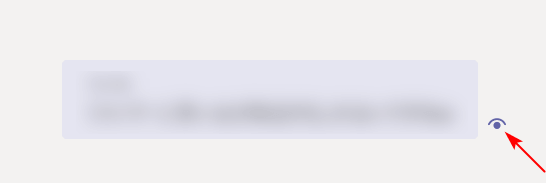
メッセージの右下に目のマークがある場合は、相手がメッセージを読んだことを表します。
グループチャットで何人がチェックしたか確認する
複数人でチャットをしている場合、何人が自分のメッセージをチェックしたか確認できます(20人以下のグループチャットの場合)。
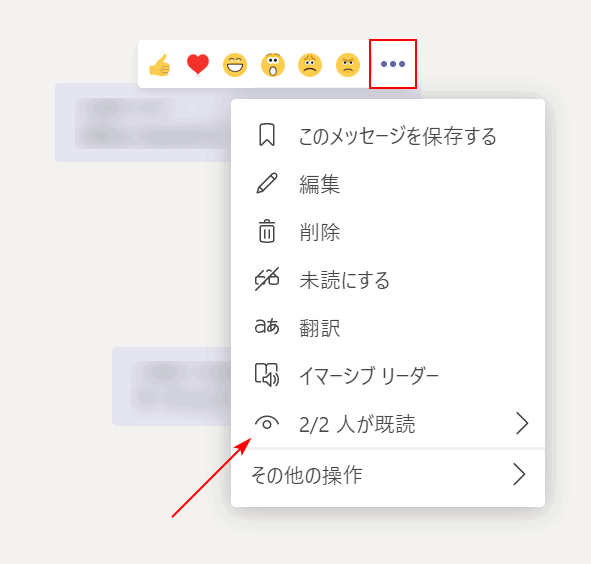
既読をチェックしたいメッセージの上にカーソルを移動し、【その他のオプション】を選択します。
メニューが表示されます。「2/2人が既読」のように既読した人数を確認できます。既読したユーザーを確認するには、【2/2人が既読】を選択します。
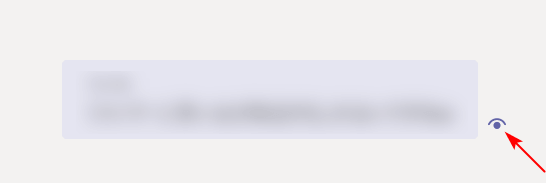
すべてのユーザーがメッセージを確認するとメッセージの右下に既読マークが表示されます。
既読にならない場合
メッセージを送信したのに既読にならない場合、以下のような状況が考えられます。
Teamsにサインインしていない
外出や会議などでTeamsを開いていない可能性があります。
チャットを開いていない
メッセージが送られたチャットを相手が開くと既読になります。バナー通知を見ただけでは既読にはなりません。
組織外のユーザーとチャットをしている
組織外のユーザーとチャットしている場合、開封確認メッセージは表示されません。
既読機能をオフにしている
相手もしくは自分が既読機能をオフに設定していると、開封確認メッセージは表示されません。
チャネルで会話している
既読機能があるのはチャットのみです。チャネルの投稿(会話)ではメンションした相手が既読したかどうかは表示されません。
既読をつけない設定
Teamsでは設定から既読機能のオン/オフを切り替えることができます。
ただし管理者によってオフにできないように制御されている場合もございます。
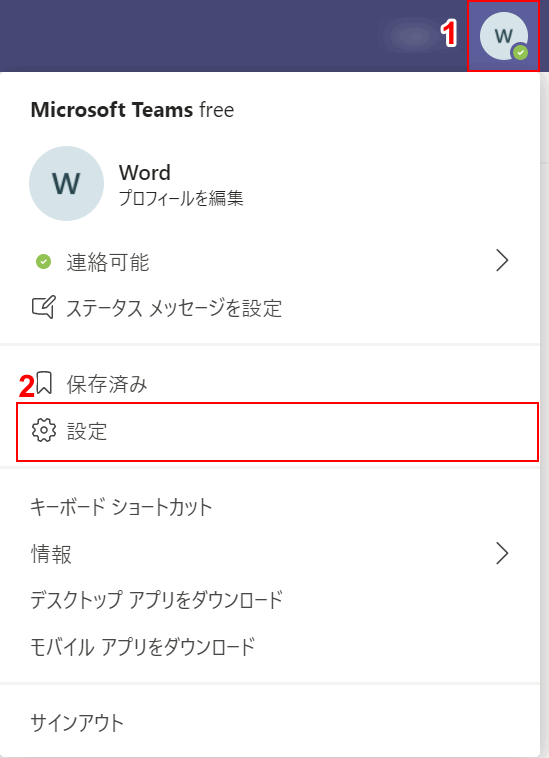
①【プロフィールアイコン】、②【設定】の順に選択します。
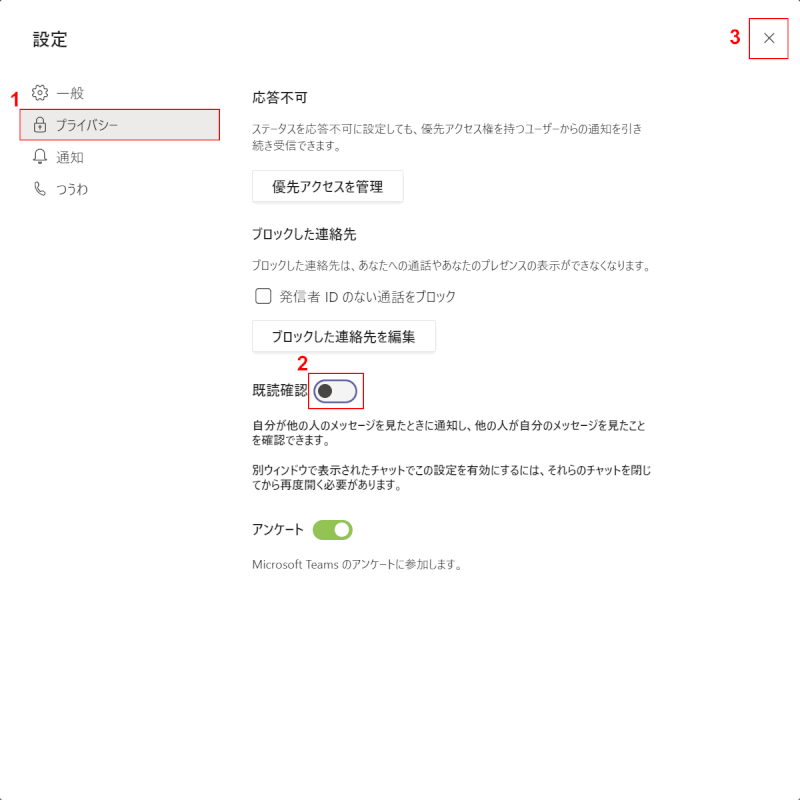
「設定」ダイアログボックスが表示されます。①【プライバシー】を選択し、②【既読確認をオフ】にします。③既読確認をオフにしたら【×】ボタンを押します。
既読機能をオフにすると相手に開封が通知されなくなりますが、相手が開封したかどうかも通知されなくなります。ご注意ください。
既読を未読に変更する
既読したメッセージを未読にする方法をご紹介します。
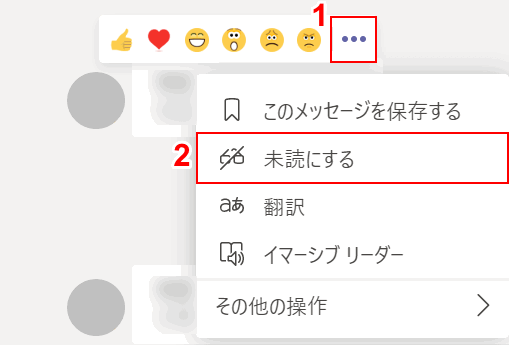
①未読にしたいメッセージの上にカーソルを移動し、【その他のオプション】を選択します。②メニューから【未読にする】を選択します。
